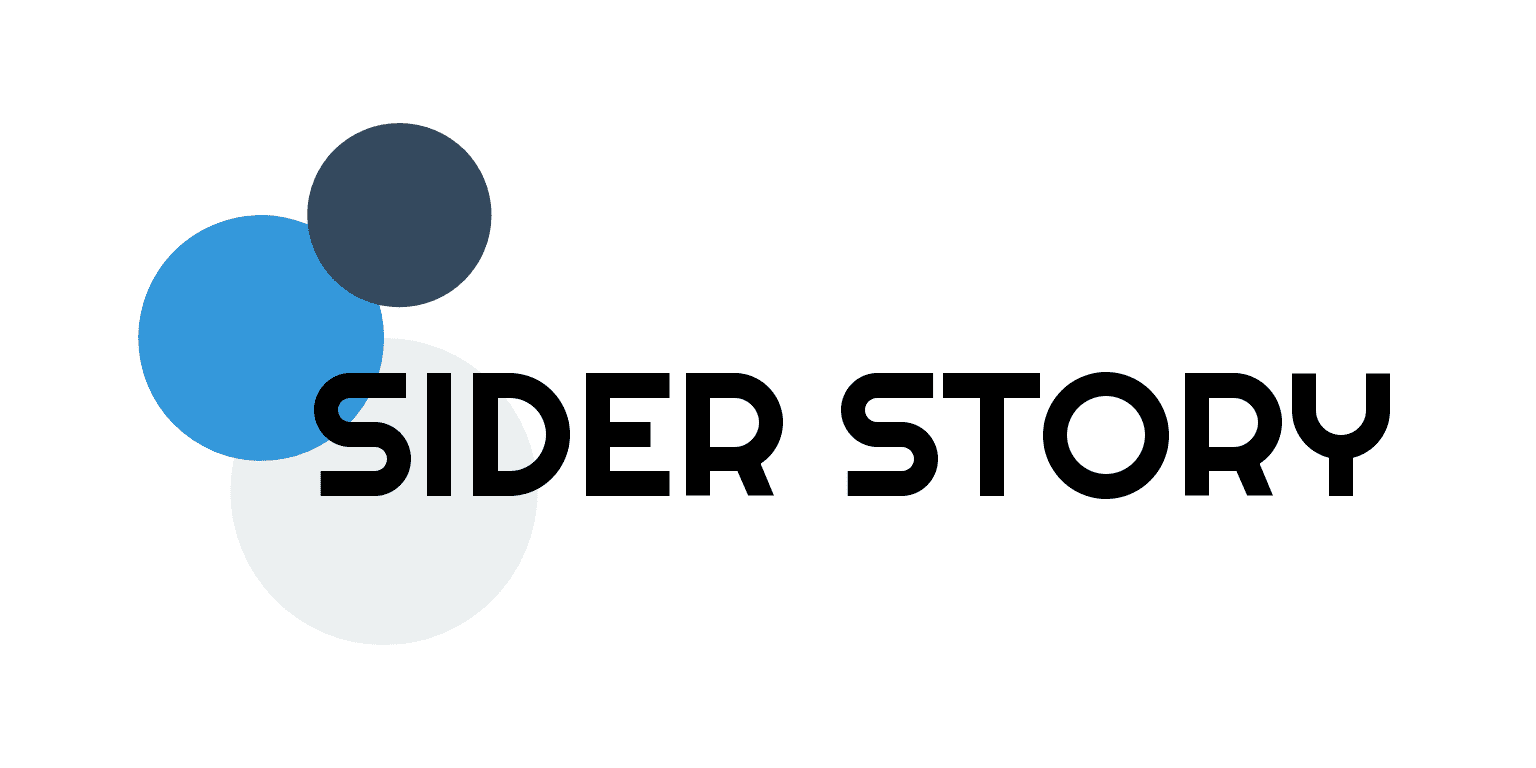Googleキーワードプランナー完全ガイド|初心者向けに使い方から活用事例まで解説
-
- 最終更新日時
- 2025.09.07
-
- 作成日時
- 2024.11.13
-
SEO対策
-
- 著者
- SIDER STORY 編集者
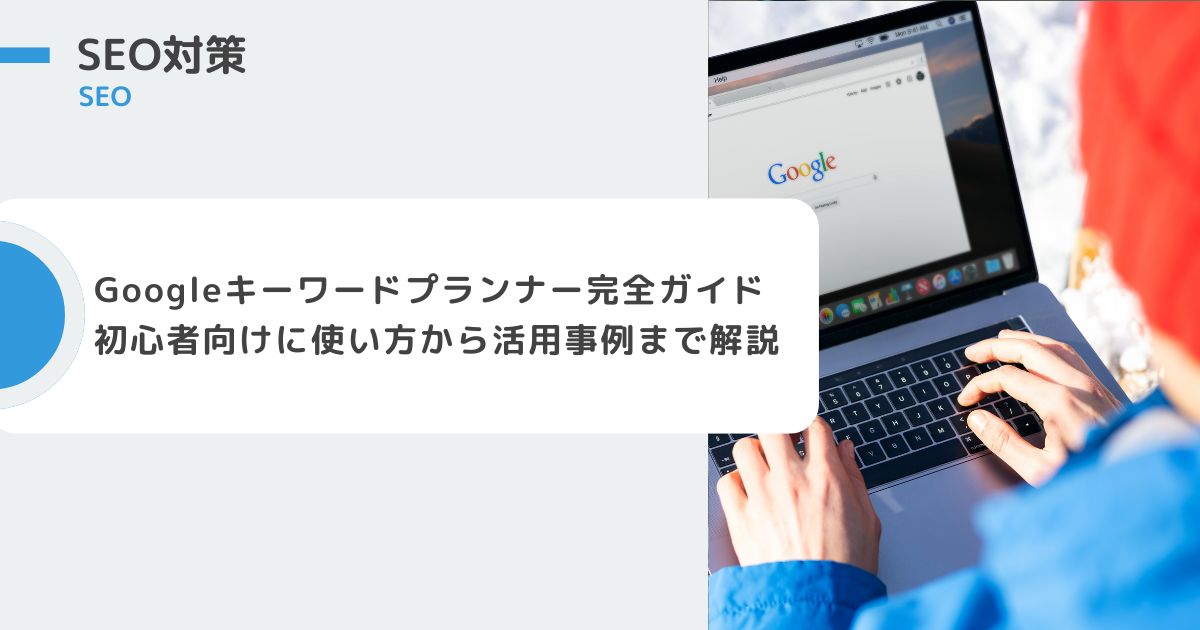
「SEO対策を始めたいけど、どんなキーワードで記事を書けばいいのかわからない…」
「せっかく記事を書いたのに、検索結果に表示されなくて悩んでいる…」
このような悩みをお持ちのあなたに、今回はGoogleキーワードプランナーの使い方を詳しく解説していきます。
Googleキーワードプランナーは、Googleが提供する無料ツールで、ウェブサイトやブログのSEO対策に欠かせないキーワード調査を行うために非常に便利なツールです。
キーワードの検索ボリュームや競合状況などを分析することで、効果的なキーワード戦略を立てることができます。
この記事では、キーワードプランナーの基本的な使い方から、具体的な活用事例、そしてSEO対策における効果的なキーワード調査方法までを、初心者の方にも分かりやすく解説します。
図解や手順を交えて、実践的に学べる内容となっていますので、ぜひ最後まで読んで、キーワードプランナーを使いこなせるようになりましょう。
キーワードプランナーとは?
Googleキーワードプランナーとは、Google Adsで広告キャンペーンを作成する際に、効果的なキーワードを見つけ出すために利用するツールです。
しかし、キーワードプランナーは広告主だけでなく、SEO対策を行うWebサイト運営者にとっても非常に有効なツールとなっています。
キーワードプランナーの役割とSEOにおける重要性
キーワードプランナーの主な役割は、以下の2つに集約されます。
- キーワードのアイデアを収集する:特定のテーマや商品・サービスに関連するキーワードを、さまざまな角度から提案してくれる。
- キーワードの検索ボリュームを調べる:特定のキーワードが、月に何回検索されているのかを調べることができる。
SEO対策において、キーワードプランナーは非常に重要な役割を果たします。
なぜなら、適切なキーワードを選んで記事を作成・公開することで、検索エンジンのランキングで上位表示を獲得しやすくなるからです。
具体的には、キーワードプランナーを使って以下のようなことが可能になります。
- ユーザーの検索意図を理解する:ユーザーがどのようなキーワードで情報を探しているのかを知ることで、ユーザーのニーズに合ったコンテンツを作成できる。
- 競合との差別化を図る:競合サイトがどのようなキーワードで上位表示されているのかを分析することで、独自のキーワード戦略を立てることができる。
- コンテンツの改善:キーワードの検索ボリュームや競合状況を分析することで、コンテンツの改善点を見つけ出し、より効果的なコンテンツを作成できる。
Google広告とキーワードプランナーの関係性
キーワードプランナーは、Google AdsというGoogleが提供する広告サービスと密接な関係にあります。
Google Adsでは、ウェブサイトやブログへのアクセスを増やすために、検索結果に広告を掲載することができます。
キーワードプランナーは、Google Adsの広告キャンペーンを作成する際に、効果的なキーワードを見つけるために利用されます。
例えば、特定の商品の広告を掲載したい場合、キーワードプランナーで関連キーワードを調べ、そのキーワードで広告を掲載することで、商品に興味のあるユーザーに広告を表示させることができます。
SEO対策においては、Google Adsの広告掲載は必ずしも必要ではありませんが、キーワードプランナーはSEO対策にも有効なツールとして活用できます。
キーワードプランナーで調べたキーワードを、SEO対策に活用することで、検索エンジンのランキングで上位表示を獲得しやすくなります。
キーワードプランナーの登録方法
キーワードプランナーを利用するには、Google Adsのアカウントが必要です。
Google Adsのアカウントをお持ちでない方は、下記の手順でアカウントを作成しましょう。
STEP1:Google Adsへのログイン
Google Adsのアカウントを作成するには、まず、Googleアカウントでログインします。
- Google Adsにアクセス
- 右上にある「ログイン」をクリック
- 通常使用しているGoogleアカウントのメールアドレスとパスワードを入力してログイン
STEP2:ビジネス情報を入力する
ログインできたら、自動的に「新しいキャンペーンを作成」という画面に移行します。
実際に広告を出稿するつもりがない場合も、キーワードプランナーを使うためにはこちらの設定が必要です。
まずは、ビジネス情報の入力から行っていきますので、次へをクリックし順番に入力していきましょう。
入力する内容は以下のとおりです。
- 会社名
- ウェブサイトのURL
- 広告の主な目標(選択)
STEP3:広告を作成する
次に、広告作成の画面が出てきますので、広告の見出しや説明文を入力します。
ただし、広告作成のページでは初期設定でフォーマットが用意されています。
キーワードプランナーを使うだけであれば、すでに用意されているフォーマットを使用して問題ありませんので、そのまま次へをクリックします。
「キーワードのテーマ」を選ぶ画面も同様です。入力、または、そのまま次へをクリックして進めましょう。
STEP4:広告を表示する地域を設定する
次に、広告を表示させる地域を設定します。
初期設定では日本全体となっていますが、特定の地域で絞り込むことが可能です。(市区町村や郵便番号、指定エリアからの半径など)
キーワードプランナーを利用するだけであれば、特に入力せずに進んでしまっても問題ありません。
STEP5:広告の予算を設定する
続いて、予算を設定する画面が表示されます。
広告を配信しなければ料金が発生することはありませんが、もし誤って配信した場合を考慮し、低い広告予算を設定しましょう。
STEP6:お支払い情報を入力する
最後に、支払いに関する個人情報について入力していきます。
必要事項を設定し「送信」をクリックすると、「必要な予備知識」のポップアップウィンドウが表示されますので「同意して続行」をクリックします。
「すべての設定が完了しました」の画面が表示され、お支払い情報の入力が完了となります。
STEP7:広告の配信を停止する
ここまででGoogle Adsのアカウント設定は完了となりますが、このままでは広告を出稿しなくても課金が発生してしまいます。
そのため、キーワードプランナーを利用したいだけなら、「キャンペーンの一時停止」を行う必要があります。
キャンペーンの一時停止は、下記の手順で行います。
- 「すべての設定が完了しました」の画面に表示される「キャンペーンの確認」ボタンをクリック
- 「広告をクリックしたユーザーがウェブサイトで取った行動を測定する」の画面が表示されるので、「今回はスキップ」ボタンをクリック
- 「保留」ボタンをクリックして、ポップアップで表示される「キャンペーンを一時停止する」をクリック
- 「一時停止する前に」の画面に表示される「キャンペーンを一時停止する」ボタンをクリック
STEP8:エキスパートモードに変更する
キーワードプランナーを利用するためには、モードの設定変更が必要です。
はじめてキャンペーンを作成する際には「スマートアシストキャンペーン」になっている場合があります。
その場合は、Google広告の管理画面の右上にある「設定」で、「エキスパートモードに切り替える」をクリックします。
エキスパートモードに切り替えると、画面右上のメニュー「ツールと設定」からキーワードプランナーを選択することができるようになります。
キーワードプランナーの使い方
ここからは、キーワードプランナーの使い方について、具体的な手順を交えて解説していきます。
初めて使う方でも、手順に沿って操作すれば簡単にキーワード調査を行うことができます。
キーワードプランナーの主な機能は以下のとおりです。
- 関連キーワードの提案:入力したキーワードに関連するキーワードを多数提案してくれる。
- キーワードの検索ボリュームの確認:キーワードが月に何回検索されているのかを確認できる。
- 地域別・デバイス別の検索ボリュームの確認:特定の地域やデバイスにおけるキーワードの検索ボリュームを確認できる。
- 競合状況の分析:競合サイトがどのようなキーワードで上位表示されているのかを確認できる。
- キーワードのトレンド分析:キーワードの検索トレンドを分析し、季節変動や流行などを把握できる。
- 広告の入札額の目安:キーワードごとに、広告掲載のための入札額の目安を確認できる。
キーワードのアイデアを収集する方法
キーワードのアイデアを収集する方法はいくつかありますが、ここでは代表的な3つの方法を紹介します。
関連キーワードを調べる
キーワードプランナーでは、特定のキーワードを入力すると、そのキーワードに関連するキーワードを多数提案してくれます。
この機能を活用することで、思いつかなかったキーワードを発見し、キーワードの幅を広げることができます。
例えば、「SEO対策」というキーワードを入力すると、「SEO対策 初心者」「SEO対策 方法」「SEO対策 ツール」など、関連キーワードが提案されます。
関連キーワードの提案は、SEO対策を行う上で非常に役立ちます。
なぜなら、関連キーワードを参考に記事を作成することで、ユーザーの検索意図に合致したコンテンツを作成できるからです。
関連キーワードを調べる手順は以下のとおりです。
- キーワードプランナーにアクセスします。
- 「新しいキーワードのアイデアを見つける」を選択します。
- キーワードまたはウェブサイトを入力します。
- 「取得」をクリックします。
シードキーワードから関連キーワードを生成する
シードキーワードとは、キーワード調査の出発点となるキーワードのことです。
シードキーワードをいくつか用意し、キーワードプランナーで関連キーワードを生成することで、より多くのキーワードを収集することができます。
例えば、「旅行」というシードキーワードから、「海外旅行」「国内旅行」「格安旅行」「温泉旅行」といった関連キーワードを生成することができます。
シードキーワードから関連キーワードを生成する手順は以下のとおりです。
- キーワードプランナーにアクセスします。
- 「新しいキーワードのアイデアを見つける」を選択します。
- シードキーワードを入力します。
- 「取得」をクリックします。
Google検索の自動提案機能を活用する
Google検索でキーワードを入力すると、自動的に関連キーワードが提案されます。
この自動提案機能も、キーワードのアイデアを収集するのに役立ちます。
例えば、「旅行」と入力すると、「旅行 予約」「旅行 ブログ」「旅行 おすすめ」「旅行 格安」といった関連キーワードが提案されます。
Google検索の自動提案機能は、ユーザーが実際に検索しているキーワードを反映しているため、SEO対策に有効なキーワードを見つけ出すことができます。
キーワードの検索ボリュームを調べる方法
キーワードプランナーで最も重要な情報の1つに、キーワードの検索ボリュームがあります。
キーワードの検索ボリュームは、特定のキーワードが、月に何回検索されているのかを示す指標です。
キーワードの検索ボリュームは、SEO対策を行う上で非常に重要な情報です。
なぜなら、検索ボリュームが大きいキーワードを狙うことで、より多くのユーザーにウェブサイトやブログを見てもらうことができるからです。
しかし、検索ボリュームが大きいキーワードは、競合も多い傾向にあります。
そのため、キーワードの検索ボリュームだけでなく、競合状況も考慮してキーワードを選定することが重要です。
キーワードの検索ボリュームを調べる方法
キーワードプランナーでキーワードの検索ボリュームを調べる手順は以下のとおりです。
- キーワードプランナーにアクセスします。
- 「新しいキーワードのアイデアを見つける」または「キーワードの絞り込みと分析」を選択します。
- 調べたいキーワードやテーマに関連するキーワードを入力します。
- 「取得」をクリックします。
キーワードの月間検索回数を調べる
キーワードプランナーで表示される検索ボリュームは、月間の検索回数です。
例えば、「SEO対策」というキーワードの検索ボリュームが10,000回であれば、月に10,000人が「SEO対策」というキーワードでGoogle検索をしていることを意味します。
地域やデバイス別の検索ボリュームを確認する
キーワードプランナーでは、地域やデバイス別に検索ボリュームを確認することもできます。
例えば、特定の地域で人気のキーワードを知りたい場合や、スマートフォンで多く検索されているキーワードを知りたい場合などに役立ちます。
地域やデバイス別の検索ボリュームを確認する手順は以下のとおりです。
- キーワードプランナーにアクセスします。
- キーワードを入力し、「取得」をクリックします。
- 「フィルター」をクリックします。
- 「場所」または「デバイス」から、調べたい地域またはデバイスを選択します。
競合の分析方法
キーワードプランナーでは、キーワードの競合状況も分析することができます。
キーワードの競合状況とは、特定のキーワードで、どのくらいの数のウェブサイトやブログが上位表示されているのかを示す指標です。
キーワードの競合状況が高いほど、上位表示を獲得するのが難しくなります。
そのため、キーワードの競合状況も考慮してキーワードを選定することが重要です。
キーワードプランナーでは、キーワードの競合状況を「競合」という指標で確認することができます。
競合は、0~100のスコアで表示され、スコアが高いほど競合が多いことを意味します。
競合分析を行うことで、自社のウェブサイトやブログの改善点を見つけ出し、より効果的なSEO対策を行うことができます。
競合サイトのキーワードを調べる
キーワードプランナーで競合サイトのキーワードを調べる手順は以下のとおりです。
- キーワードプランナーにアクセスします。
- 「新しいキーワードのアイデアを見つける」を選択します。
- 競合サイトのURLを入力します。
- 「取得」をクリックします。
キーワードの難易度を確認する
キーワードプランナーでは、キーワードの難易度を確認することもできます。
キーワードの難易度が高いほど、上位表示を獲得するのが難しくなります。
そのため、キーワードの難易度も考慮してキーワードを選定することが重要です。
キーワードの難易度を確認する手順は以下のとおりです。
- キーワードプランナーにアクセスします。
- 「キーワードの絞り込みと分析」を選択します。
- 調べたいキーワードを入力します。
- 「取得」をクリックします。
キーワードのトレンド分析
キーワードプランナーでは、キーワードのトレンドも確認することができます。
キーワードのトレンドとは、特定のキーワードが、時間とともにどのように検索されているのかを示す指標です。
キーワードのトレンドを分析することで、キーワードの検索ボリュームが季節変動や流行によってどのように変化するのかを把握することができます。
例えば、「クリスマスケーキ」というキーワードは、12月に検索ボリュームが急増する傾向にあります。
広告の入札額の目安
キーワードプランナーでは、キーワードごとに、広告掲載のための入札額の目安を確認することができます。
入札額は、広告の掲載順位に影響するため、キーワードの競合状況や検索ボリュームなどを考慮して設定する必要があります。
SEO対策においては、広告掲載は必ずしも必要ではありませんが、キーワードプランナーで調べたキーワードの入札額の目安を確認することで、キーワードの競合状況を把握することができます。
キーワードプランナーを活用したSEO対策
キーワードプランナーで得られた情報を活用することで、より効果的なSEO対策を行うことができます。
ここでは、キーワードプランナーを活用したSEO対策について解説していきます。
キーワード選定とターゲティング
キーワード選定は、SEO対策の基礎となる重要なプロセスです。
キーワードプランナーでキーワードの検索ボリュームや競合状況などを分析し、自社のウェブサイトやブログに最適なキーワードを選定します。
キーワードを選定する際には、以下の点を考慮することが重要です。
- 検索ボリューム:検索ボリュームが大きいキーワードを選ぶことで、より多くのユーザーにウェブサイトやブログを見てもらうことができる。
- 競合状況:競合状況が低いキーワードを選ぶことで、上位表示を獲得しやすくなる。
- 関連性:ウェブサイトやブログの内容と関連性の高いキーワードを選ぶことで、ユーザーの検索意図に合致したコンテンツを提供できる。
- 難易度:キーワードの難易度が低いキーワードを選ぶことで、上位表示を獲得しやすくなる。
- ユーザーの検索意図:ユーザーがどのような情報を探しているのかを理解し、ニーズに合ったキーワードを選ぶ。
キーワードを選定したら、ターゲティングを行います。
ターゲティングとは、特定のユーザー層に焦点を当てて、SEO対策を行うことです。
例えば、女性向けのファッションサイトであれば、女性ユーザーをターゲットに、キーワード選定やコンテンツ作成を行います。
コンテンツ作成とキーワードの埋め込み
キーワードを選定したら、次はコンテンツを作成します。
コンテンツを作成する際には、選定したキーワードを自然な形で文章に埋め込みます。
キーワードを埋め込む際には、以下の点に注意することが重要です。
- キーワードの詰め込みすぎは避ける:キーワードを無理やり文章に詰め込むと、ユーザーにとって読みづらい文章になり、検索エンジンの評価も下がる可能性がある。
- 自然な文章にする:キーワードを自然な形で文章に埋め込むことで、ユーザーにとって読みやすい文章になる。
- タイトルと見出しにキーワードを入れる:タイトルと見出しにキーワードを入れることで、検索エンジンのランキングで上位表示を獲得しやすくなる。
- コンテンツの質を高める:ユーザーにとって有益な情報を提供する質の高いコンテンツを作成することで、検索エンジンの評価が向上する。
効果測定と改善
SEO対策の効果を測定し、改善を行うことも重要です。
キーワードプランナーで得られた情報を参考に、Google Search ConsoleやGoogle Analyticsなどのツールを使って、ウェブサイトのアクセス状況や検索順位などを分析します。
効果測定の結果に基づいて、コンテンツの改善やウェブサイトの改善などを行い、SEO対策を継続的に改善していくことが重要です。
キーワードプランナーに関するよくある質問
キーワードプランナーの使い方や機能について、疑問点がある方もいるかと思います。
ここでは、キーワードプランナーに関するよくある質問に答えていきます。
Q.キーワードプランナーは無料?有料?
キーワードプランナーは、Google Adsアカウントがあれば無料で利用できます。
ただし、Google Adsのアカウントは、クレジットカード情報などの登録が必要となります。
キーワードプランナーは、広告キャンペーンを作成する際に利用するツールですが、SEO対策にも有効なツールとして活用できます。
無料でありながら、強力な機能を備えているため、SEO対策を行う上で欠かせないツールと言えるでしょう。
Q.キーワードプランナーで調べられるキーワード数に制限はある?
キーワードプランナーで調べられるキーワード数には、特に制限はありません。
ただし、一度に調べられるキーワード数には上限があります。
上限を超える場合は、複数回に分けてキーワードを調べる必要があります。
Q.キーワードプランナーで調べたキーワードはどのように活用すれば良い?
キーワードプランナーで調べたキーワードは、SEO対策に活用することができます。
具体的には、以下の方法で活用できます。
- 記事のタイトルや見出しにキーワードを盛り込む:ユーザーが検索する可能性の高いキーワードをタイトルや見出しに含めることで、検索エンジンのランキングで上位表示を獲得しやすくなります。
- 記事本文にキーワードを自然に含める:記事本文にキーワードを自然に含めることで、ユーザーにとって読みやすく、検索エンジンにとって理解しやすい文章になります。
- ウェブサイトの構造をキーワードに合わせて改善する:ウェブサイトの構造をキーワードに合わせて改善することで、ユーザーが求める情報にたどり着きやすくなります。
- コンテンツの質を高める:ユーザーにとって有益な情報を提供する質の高いコンテンツを作成することで、検索エンジンの評価が向上します。
Q.キーワードプランナーの精度について
キーワードプランナーで表示される検索ボリュームや競合状況などは、あくまで目安です。
実際の検索ボリュームや競合状況とは異なる場合もあります。
キーワードプランナーの精度は、Googleが保有するデータに基づいて算出されていますが、データの更新状況や、ユーザーの検索行動の変化などによって、精度は変動する可能性があります。
Q.キーワードプランナーとGoogleトレンドの違いは?
キーワードプランナーとGoogleトレンドは、どちらもキーワードに関する情報を提供するツールですが、提供される情報や用途が異なります。
キーワードプランナーは、主にSEO対策や広告キャンペーンの作成に利用されるツールです。
キーワードの検索ボリュームや競合状況などを分析し、効果的なキーワード戦略を立てるために利用します。
一方、Googleトレンドは、キーワードのトレンドを分析するために利用されるツールです。
特定のキーワードが、時間とともにどのように検索されているのかを分析し、キーワードの流行や季節変動などを把握することができます。
以下に、キーワードプランナーとGoogleトレンドの違いをまとめた表を示します。
| 項目 | キーワードプランナー | Googleトレンド |
|---|---|---|
| 提供情報 | キーワードの検索ボリューム、競合状況、関連キーワードなど | キーワードのトレンド、地域別・カテゴリ別の検索人気度など |
| 用途 | SEO対策、広告キャンペーンの作成 | キーワードのトレンド分析、市場調査 |
| データ範囲 | 過去数か月~数年のデータ | 過去数年~数十年のデータ |
まとめ|Googleキーワードプランナーで効果的なキーワードを見つけ、SEO対策を成功させよう!
この記事では、Googleキーワードプランナーの使い方について、初心者の方にも分かりやすく解説しました。
キーワードプランナーは、SEO対策に欠かせないツールです。
この記事で紹介した内容を参考に、キーワードプランナーを活用して、効果的なキーワード戦略を立て、ウェブサイトやブログのアクセスアップを目指しましょう。
SEO対策は、一度に効果が出るものではありません。継続的に取り組むことで、徐々に成果が出てきます。
キーワードプランナーを活用し、効果的なキーワードを選定し、質の高いコンテンツを作成することで、検索エンジンのランキングで上位表示を獲得し、より多くのユーザーを獲得できるはずです。
監修者紹介 Profile

大学在学中に株式会社デジタルトレンズに入社
- 自社メディア事業として複数メディアを統括し、社内MVPを複数回受賞。
- 新規事業部を立ち上げ、広告・SEOを含む複数施策のプロジェクトを1人で完結。
- 新卒1年目から福岡支社長に抜擢され、0からの立ち上げを経験。
2023年に独立し、株式会社サイダーストーリーを創業
- Webマーケティングを駆使した受託事業・自社事業を展開。
- AIを活用した業務効率化/業務標準化にも挑戦中。